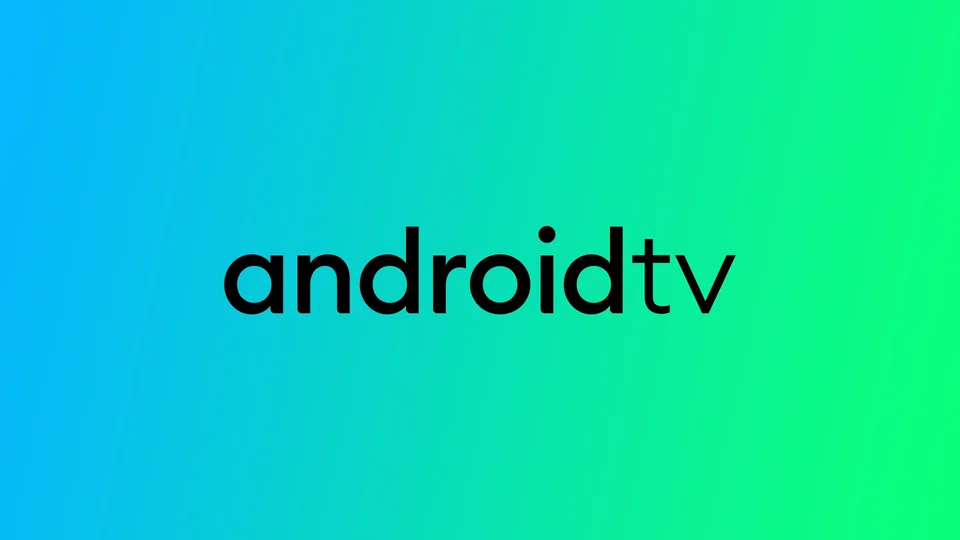En af fordelene ved Android TV er muligheden for at installere apps direkte på tv’et, hvilket giver adgang til mange underholdningsmuligheder. Det er dog ikke alle, der er klar over, at du også kan installere apps på Android TV fra din smartphone. Denne proces er ikke ligefrem indlysende, men den vil hjælpe dig med at installere apps komfortabelt ved hjælp af din smartphone eller computer.
Sådan installerer du apps på Android TV fra din Android-smartphone
Det er en simpel proces at installere apps på dit Android TV fra din Android-smartphone. Så længe dine enheder er logget ind på den samme Google-konto, og dit Android TV understøtter Play Store, kan du nemt installere dine yndlingsapps med blot et par klik. Sådan gør du:
- For det første skal du sikre dig, at dit Android TV-baserede smart-tv er logget ind på den samme Google-konto som din Android-smartphone. Dette er vigtigt for at etablere en forbindelse mellem de to enheder.
- Åbn derefter Google Play Store-appen på din Android-telefon, og søg efter den app, du vil installere på dit smart-tv.
- Når du har fundet appen, skal du trykke på den for at åbne dens side. Hvis opdateringen er aktiv for dig, vil du se en lille drop-down-pil ved siden af knappen Installer.
- Hvis du klikker på drop-down-pilen, vises en liste over alle enheder, der er registreret på din Google-konto, og som er berettiget til at installere appen. Du kan se navnet på dine Android TV-enheder på listen her. Vælg dit tv på listen.
- Når du har valgt dit tv, skal du klikke på knappen Installer. Appen downloades og installeres på dit Android TV, forudsat at enheden er tilsluttet et Wi-Fi-netværk.
Bemærk, at det kan tage lidt tid for dit tv at installere appen. Du skal også sikre dig, at dit Android TV er tilsluttet til Wi-Fi-netværket. Installationen starter, næste gang du tænder for dit Android TV.
Sådan installerer du apps på Android TV ved hjælp af skrivebordet
Du kan også installere videoen på dit Android TV ved hjælp af den stationære version af Google Play Store. Det er ret nemt at gøre. For at gøre dette skal du bruge følgende:
- Sørg for, at du er logget ind på din Google-konto på dit Android TV, og at Android TV er forbundet til netværket med WiFi eller Ethernet-kabel.
- Åbn en hvilken som helst browser på din computer, og gå til Google Play Store-siden. Indtast derefter din Google-konto.
- Find den app, du har brug for, og klik på den for at få flere oplysninger.
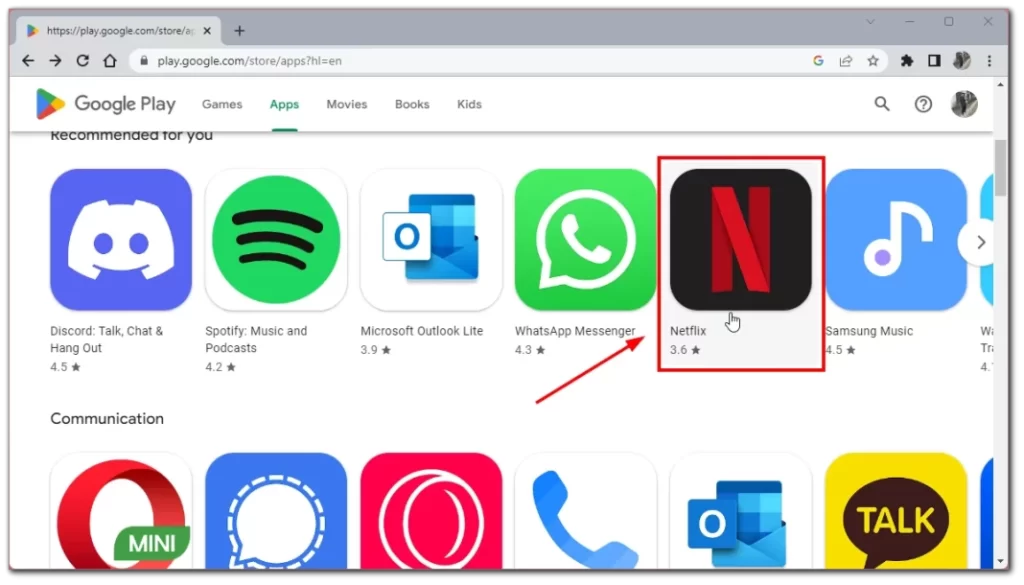
- Klik på Installer, og vælg dit Android TV på rullelisten.
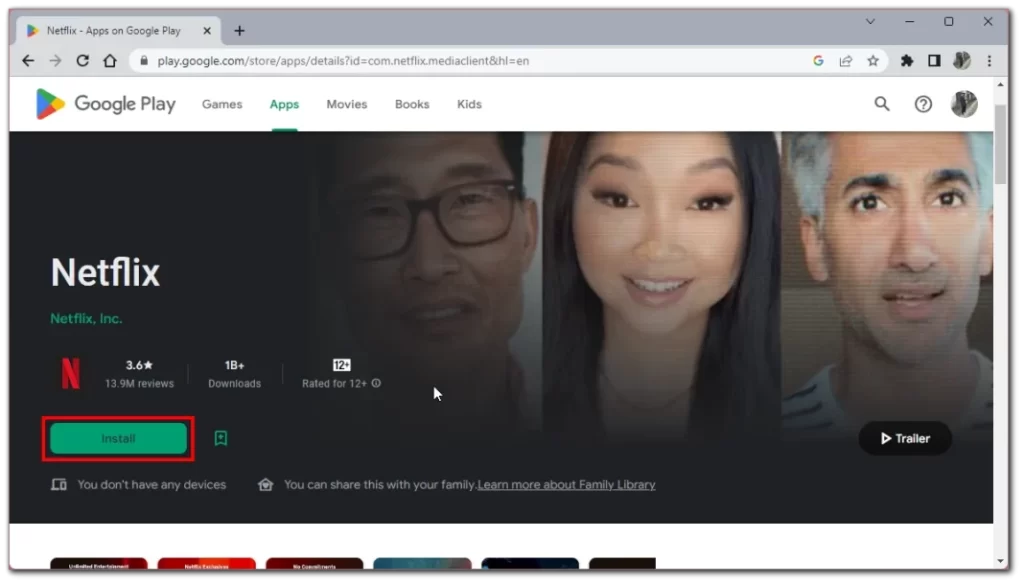
Appen vil derefter blive sat i kø til installation på dit Android TV. Når systemet konstaterer, at dit Smart TV er tændt og har forbindelse til internettet, begynder den at downloade. Det kan tage et par minutter. Derefter vil du kunne finde programmet på din startskærm.
Er det muligt at installere apps på Android TV ved hjælp af iOS-enheder?
Nej, det er umuligt at installere apps på Android TV direkte fra iOS-enheder. Det skyldes, at Android og iOS er to forskellige styresystemer og ikke er kompatible med hinanden. Der findes dog en løsning, som gør det muligt at installere apps på dit Android TV ved hjælp af webversionen af Google Play Store.
Hvis du vil installere apps på dit Android TV ved hjælp af webversionen af Google Play Store på en iOS-enhed, skal du følge disse trin:
- Åbn din mobilbrowser, og gå til webversionen af Google Play Store.
- Log ind på den Google-konto, der er knyttet til dit Android TV.
- Brug søgelinjen til at finde den app, du vil installere på dit Android TV.
- Klik på appen for at gå til dens side.
- Klik på knappen Installer, og der vises et pop op-vindue, som viser alle de enheder, der er tilknyttet din Google-konto. Vælg dit Android TV på listen.
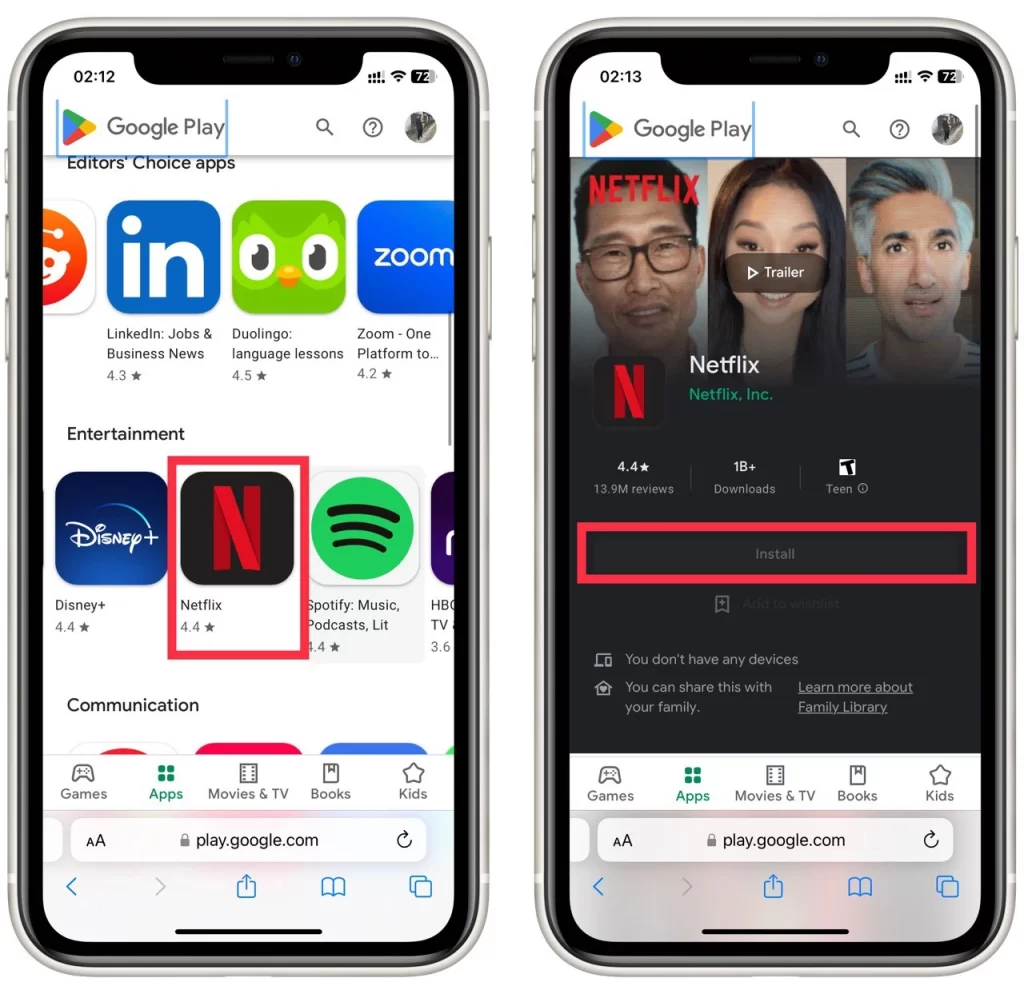
- Klik på knappen Installer igen for at bekræfte installationen. Appen vil derefter blive installeret på dit Android TV.
Bemærk, at dit Android TV skal være forbundet til internettet for at denne metode kan fungere. Desuden er nogle apps muligvis ikke kompatible med Android TV, så tjek appens kompatibilitet, før du forsøger at installere den på dit Android TV.
Sådan kontrollerer du, hvilke enheder der er forbundet til din Google-konto
Hvis du ikke kan finde dit Android TV på listen over enheder, der skal installeres, er det muligvis ikke forbundet med din Google-konto. Du kan følge nedenstående trin for at kontrollere, hvilke enheder der er forbundet til din Google-konto:
- Åbn din webbrowser, og gå til siden med indstillinger for Google-konto ved at skrive “myaccount.google.com” i adressefeltet.
- Hvis du ikke allerede er logget ind, skal du logge ind på din Google-konto med din e-mail og adgangskode.
- Klik på fanen Sikkerhed i venstre side af siden.
- Klik på linket Administrer alle enheder i afsnittet Dine enheder.
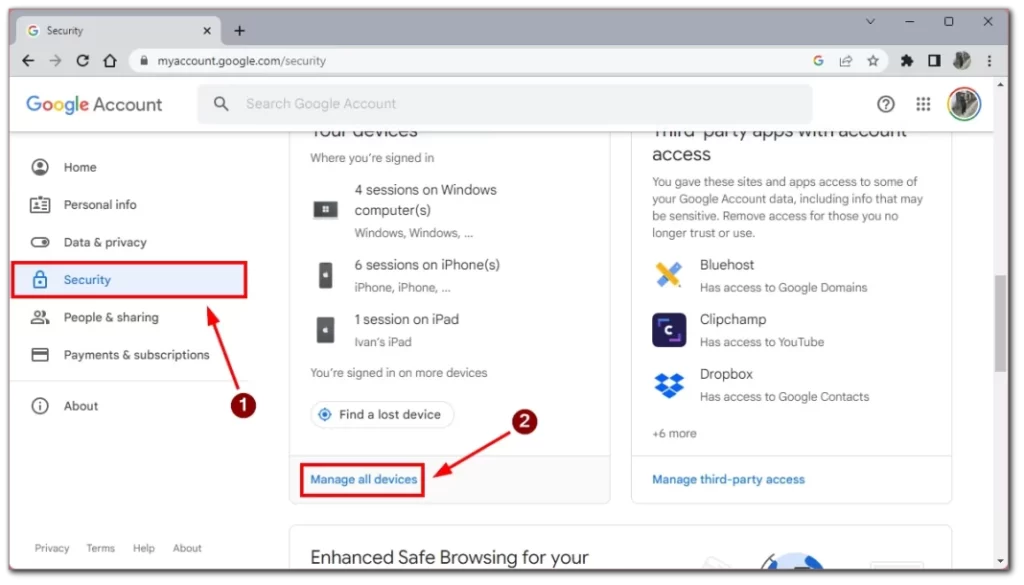
Du får nu vist en liste over alle de enheder, der er forbundet til din Google-konto, herunder dine Android-smartphones, tablets og andre enheder. Listen vil også indeholde enhedens navn, model og den sidste gang, den blev brugt til at få adgang til din konto. Hvis du ikke kan finde dit Android TV der, kan du prøve at logge på ny ind på din Google-konto på dit Android TV.